Добре дошли в прекрасния и натрапчив свят на стъпките на броене. Ако започвате Нова Година с нов Fitbit, то тук е Вашето ръководство за ставане и преместване с вашия фитнес тракер.
1. Настройте Fitbit с приложението Fitbit
Преди да започнете да преброявате стъпките, първо трябва да свържете Fitbit с приложението Fitbit за iOS или Android (или да използвате приложението Fitbit Connect на компютъра си). И преди да го направите за първи път, вероятно ще трябва да зареждате новия си Fitbit малко, така че да има достатъчно сок за свързване. След зареждане на Fitbit и инсталиране на приложението, тогава ще следвате инструкциите на приложението, които ще трябва да изберете вашия модел Fitbit и въведете информация за себе си - височина, тегло, пол, дата на раждане - за да подобрите точността му. Когато профилът ви е създаден, проверете дали Bluetooth е включен и следвайте инструкциите на приложението, за да сдвоите Fitbit с телефона си.

2. Изберете циферблат
В зависимост от вашия Fitbit модел и размера на екрана, ще можете да видите разнообразна информация с един поглед - някаква комбинация от време, брой стъпки, пулс - въз основа на дизайна на часовника, който изберете. За да изберете часовника си, отидете на таблото за управление на приложението Fitbit и докоснете бутона за сметка в горния десен ъгъл. След това докоснете името на устройството в горната част, за да влезете в страницата с настройки и след това докоснете Clock Face, за да преминете през различните опции за вашия модел и да направите своя избор.

3. Персонализирайте дисплея
В допълнение към избора на циферблат за вашия Fitbit, можете също да изберете кои екрани да преминете, когато докоснете дисплея на Fitbit. Насочете се обратно към страницата с настройки за вашия Fitbit модел и натиснете Customize Display . Тук можете да изберете и пренаредите екраните, които искате да се появят, когато натиснете върху дисплея на Fitbit.

4. Добавете живота на батерията, за да се покаже
Моят Fitbit Charge 2 ($ 122 на Amazon) продължава четири до пет дни, но тъй като той също проследява съня ми, обичам да съм стратегически за това, когато го зареждам. Опитвам се да избягвам да я зареждам за една нощ, защото ще загубя стойността на съня за една нощ. Плюс това, това отнема само два часа, за да се зареди напълно, така че зареждането през нощта не е необходимо. Затова обичам да наблюдавам живота на батерията, така че когато стане ниска, мога да я зареждам вечерта, когато седя на дивана, гледайки Netflix или Boston Celtics. В страницата с настройки за вашия Fitbit модел натиснете Елементи от менюто, за да изберете кои елементи искате да се появят, включително батерията, която не е избрана по подразбиране в моя Charge 2.

5. Задайте дневна цел
Има две области, които трябва да посетите, за да зададете целите си на упражнение. Първата е на страницата с настройки на приложението за вашия модел Fitbit. Докоснете Основна цел и можете да изберете целта, която искате да се стремите да постигате всеки ден. По подразбиране е Стъпки, но можете да го промените на Разстояние, Изгорени калории, Активни минути или Подове, изкачени. След това излезте от страницата с настройки за вашия модел Fitbit и се върнете на главната страница на профила . В секцията Цели докоснете Активност и можете да промените стойността по подразбиране за основната си цел. Например, по подразбиране е 10, 00 стъпки за целта Steps, но можете да повишите или намалите това в зависимост от нивото на вашата активност.

6. Задайте напомняния за преместване
По подразбиране ще получите напомняне под формата на малък пулс на 10 минути преди началото на всеки час, ако не сте достигнали 250 стъпки за този час. На страницата с настройки чукнете Напомняния за преместване и можете да деактивирате тези напомняния или да промените часовете, в които ще се показват, както и дните (ако, да речем, получавате достатъчно упражнения през почивните дни и не се нуждаете от напомняния за получаване и се разхождайте, както бихте могли на работното си място през седмицата).

7. Ръчно регистрирайте упражнение
Ако сте отишли на разходка или бягате без Fitbit или бягали наоколо да играете спорт, в който не сте искали да го носите, все още можете да получите кредит! За да регистрирате упражнение ръчно, натиснете таблото Упражнение (което показва колко дни сте достигнали целта на упражнението) на таблото за управление на приложението и след това докоснете хронометъра в горния десен ъгъл. (На iPhone ($ 930 на Amazon) с 3D докосване можете просто да докоснете 3D иконата на приложението Fitbit и след това да изберете упражнение за проследяване.) Уверете се, че ключът в горната част е настроен на Log (и не Track), след което потърсете упражнението си напишете (плувайте, баскетбол или каквото и да е) и въведете колко дълго сте се занимавали със своя спорт. Ще получите кредит за изгаряне на калории, но ръчно регистрираното упражнение не се брои за никакви значки, които се опитвате да спечелите, или предизвикателства, които се опитвате да спечелите.

8. Задайте цели на съня
Знам, че данните за съня, които събира моята Fitbit, в най-добрия случай са съмнителни, тъй като се основават единствено на сърцето ми, но все още обичам да виждам какво мисли за съня ми всяка нощ. От таблото за управление на приложението докоснете плочката за заспиване и след това иконата на зъбно колело в горния десен ъгъл, за да зададете целите си за сън. Кажете на Fitbit колко часа сън искате да получавате всяка нощ и може да ви изпрати напомняне кога да ударите сено всяка вечер, а също така да ви изпращаме малък пулс всяка сутрин, когато е време да се издигнете и да започнете да броите стъпки отново.

9. Изберете какво да споделите
Можете да изберете да споделяте статистиката си с приятели или с публиката Fitbit като цяло. От таблото за управление на приложението докоснете бутона за профил в горния десен ъгъл и след това докоснете името си най-горе. След това натиснете Personal Stats и след това изберете настройките за поверителност за всеки: Private, Friends или Public.

10. Добавете приятел
Жена ми ми даде Fitbit за Коледа и си взе една, защото знаеше, че няма да го използвам, освен ако не се състезавах с някого. Ако имаш приятел или състезателен съпруг, можеш да ги обвържеш с натрапчивите си начини за преброяване на стъпки, за да се подтикват един друг. От таблото за управление на приложението докоснете бутона + в долната част и след това докоснете Добавяне на приятел . Можете да намерите приятели от контактите на телефона си или от Facebook или можете да ги застреляте по имейл. След като приемете поканата, можете да ги следите в раздела „Общност“ на приложението.

Батериите не са включени: Екипът на CNET споделя опит, който ни напомня защо технологичните неща са готини.
CNET Magazine: Вижте извадка от историите, които ще намерите в изданието на вестникарския щанд на CNET.




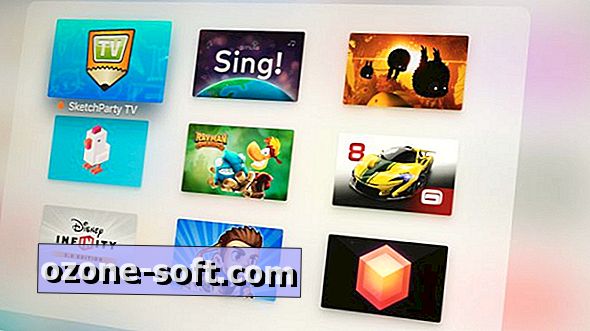








Оставете Коментар